PC için Instagram'da canlı video akışı
Windows 10 kullanıcıları artık bilgisayarlarındaki Instagram uygulamasında canlı yayın yapabilirler. Geçen Perşembe (1) yayınlanan 10.913.38071.0 sürümünden itibaren, web kamerasını sosyal ağdaki takipçileriyle gerçek zamanlı olarak sohbet etmek mümkündür. Bu özellik aynı zamanda kitle istatistiklerinin yanı sıra metin mesajları ile etkileşime de izin verir.
Tüm Instagram Hikayeleri tek bir videoda nasıl kaydedilir
Video akışı için önce Instagram'ın en son sürümünün zaten Windows Mağazası'na yüklenmiş olduğundan emin olmalısınız. Güncelleme, yayınlara ek olarak, profilde ve aynı zamanda Instagram Hikayelerinde de fotoğraf gönderme imkanı sağlamıştır. Uyumlamaları kontrol etmek için bu adımı adım adım takip edin.
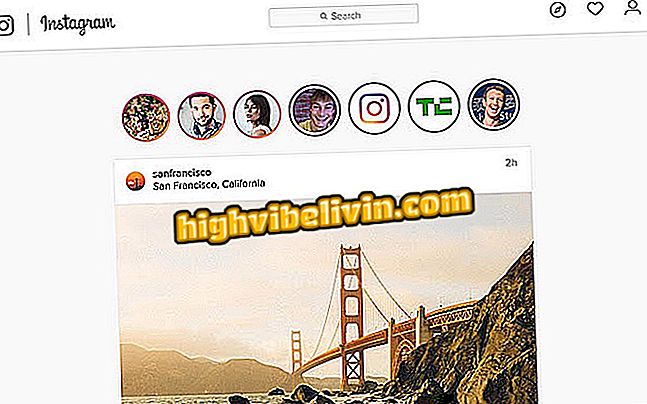
PC için Instagram'da canlı video akışı
App: Telefonunuzda teknik ipuçları ve haberleri alın
İşte PC Instagram'da canlı yayının nasıl başlatılacağı.
1. Adım. Uygulamanın ana ekranında, üstteki kamera simgesine dokunun;

Canlı bir video başlatmak için Instagram kamera simgesine tıklayın
Adım 2. Kamera modunda, bu modu seçmek için "Live" düğmesine tıklayın;
canlı "yayını başlatmakAdım 3. "Canlı videoyu başlat" a tıklayın;

Instagram şimdi Windows 10 PC'de canlı akışı olabilir
Adım 4. Instagram bir geri sayım başlatacak ve sonunda yaşayacaksınız. Bazı komutlara göz atın:

Kullanıcı geri sayım sonunda Instagram'da canlı olacak
İzleyicileri görüntüleme: Ne zaman yeni bir izleyici canlı akışa girse, Instagram ekranın altında yeni yorumlar ile birlikte uyarır. Ek olarak, bunu pencerenin üst kısmındaki sayaçta da görmek mümkündür;
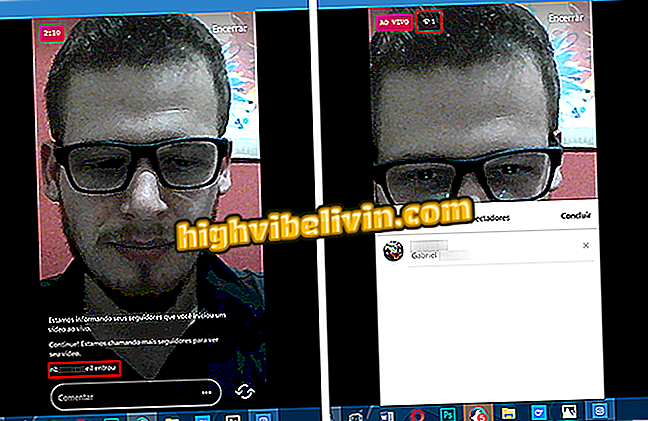
Yeni bir görüntüleyici canlı akışa girdiğinde Instagram sinyalleri
Yorum Yap / Yorumları Devre Dışı Bırak: Ekranın altında, kullanıcı iletime eşlik eden kişilere mesaj yazabilir. Konuşmanın bağlantısını kesmek istiyorsanız, üç noktaya dokunun ve "Yorumları devre dışı bırak" ı seçin;

Instagram, kullanıcının takipçilerle etkileşimde bulunmasına veya yorumları devre dışı bırakmasına izin verir
Not. Canlı akışın çalışması için kullanıcının Instagram uygulamasını ön planda tutması gerekir. Aksi takdirde, video duraklatılır;
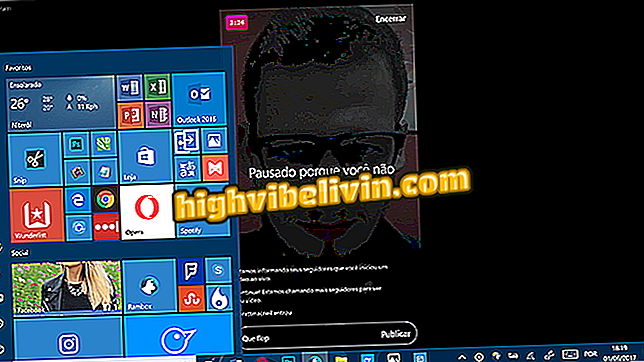
Kullanıcı pencereyi değiştirirse, Instagram canlı akışı duraklatır
4. Adım. Yayını sonlandırmak için ekranın üst kısmındaki "Son" tuşuna tıklayın;

Instagram'da canlı akışı durdurmak için Kapat'ı tıklayın
Adım 5. Instagram bir açılır menü gösterecektir. "Canlı videoyu tekrar sonlandır" a dokunun;

Windows 10 için Instagram akışının sonunu onayla
Adım 6. Uygulama yayını bitirecek ve izleyici hakkında istatistikleri gösterecektir. Bitirmek için Tamam'a dokunun;
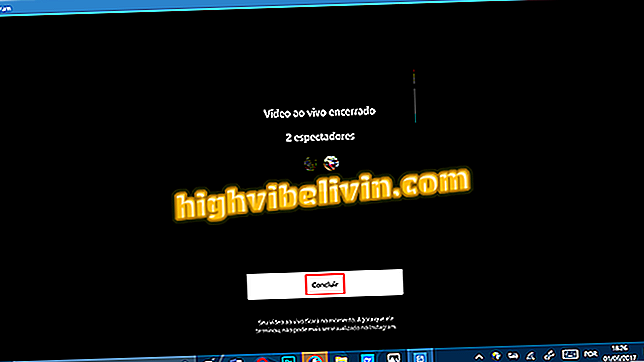
Windows 10'da canlı akış istatistiklerini gösterir
Artık Windows 10 için Instagram'da canlı yayınınızı nasıl yapacağınızı zaten biliyorsunuz.
Instagram'da hesabımın blokesini nasıl kaldırabilirim? Forumda takas ipuçları.








